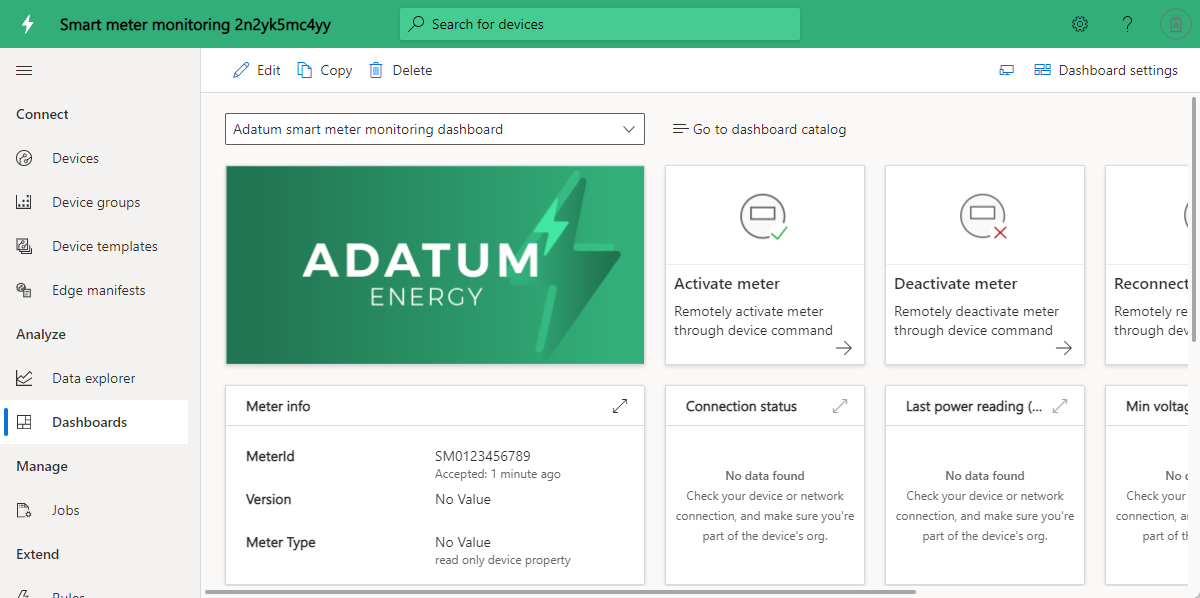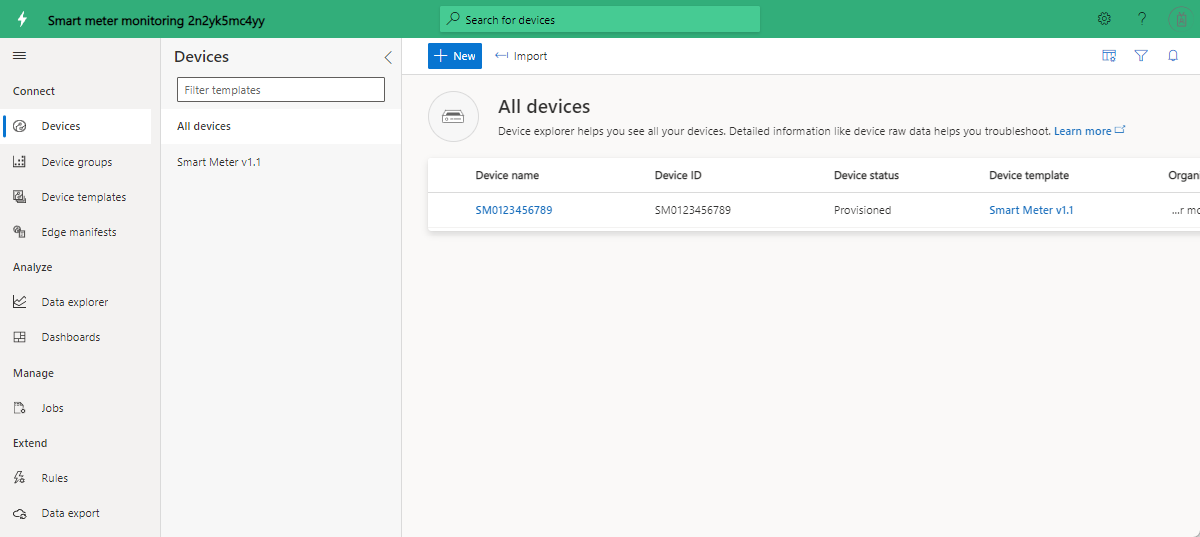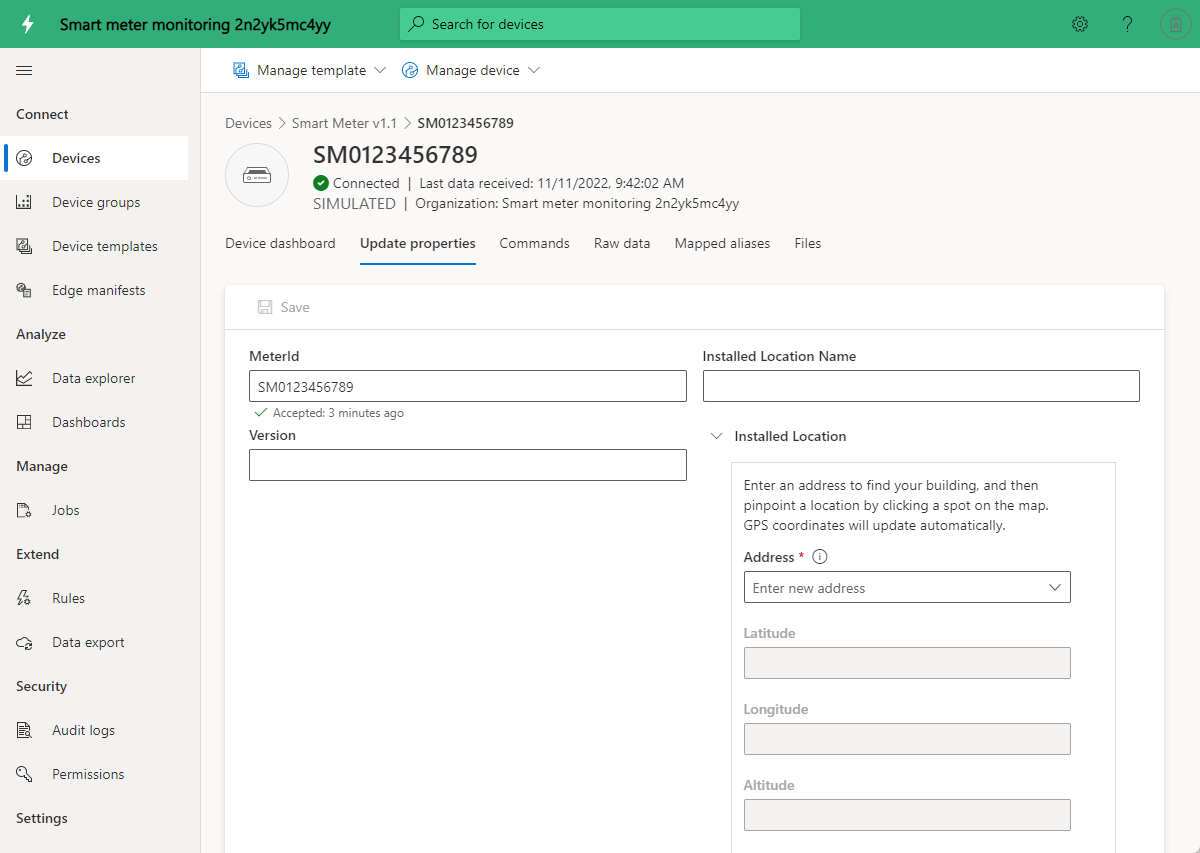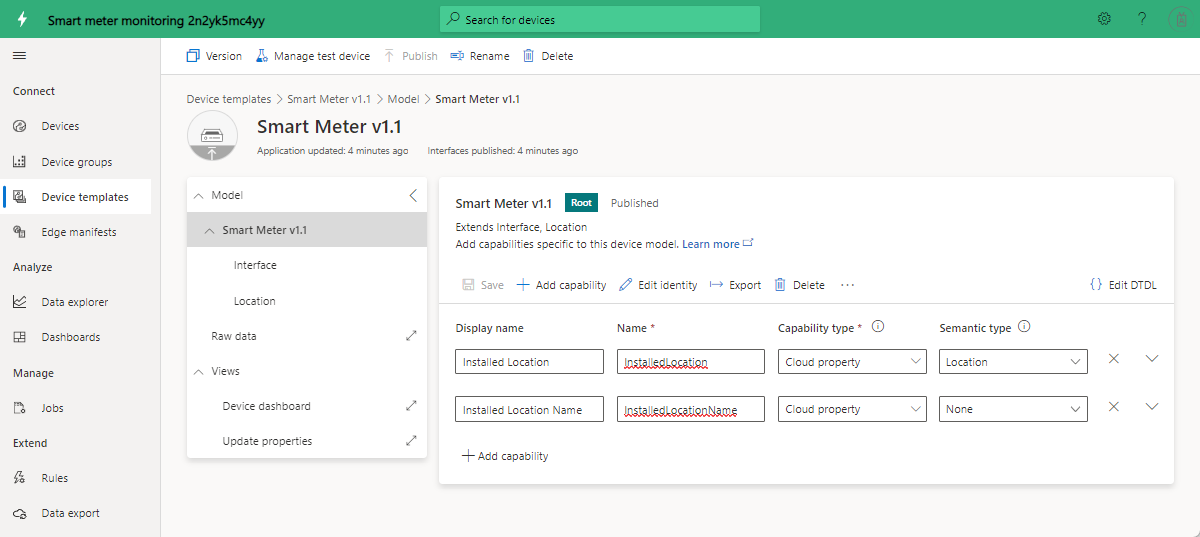Kurz: Nasazení a procházení šablony aplikace pro monitorování inteligentních měřičů
Inteligentní měřiče umožňují nejen automatizovanou fakturaci, ale také pokročilé případy použití měření, jako jsou čtení v reálném čase a obousměrná komunikace.
Šablona aplikace umožňuje nástrojům a partnerům monitorovat stav inteligentního měřiče, telemetrii a definovat alarmy a oznámení. Šablona poskytuje ukázkové příkazy, jako je odpojení měřiče a aktualizace softwaru. Data měřiče můžete exportovat do jiných obchodních aplikací a použít je k vývoji vlastních řešení.
Klíčové funkce aplikace zahrnují:
- Ukázkový model zařízení pro měřiče
- Informace o měřiči a stav živého provozu
- Naměřené hodnoty, jako jsou energie, napájení a napětí
- Ukázky příkazů měřiče
- Předdefinované vizualizace a řídicí panely
- Rozšiřitelnost pro vývoj vlastních řešení
V tomto kurzu se naučíte:
- Vytvořte aplikaci pro monitorování inteligentních měřičů.
- Projděte si aplikaci.
Architektura aplikace
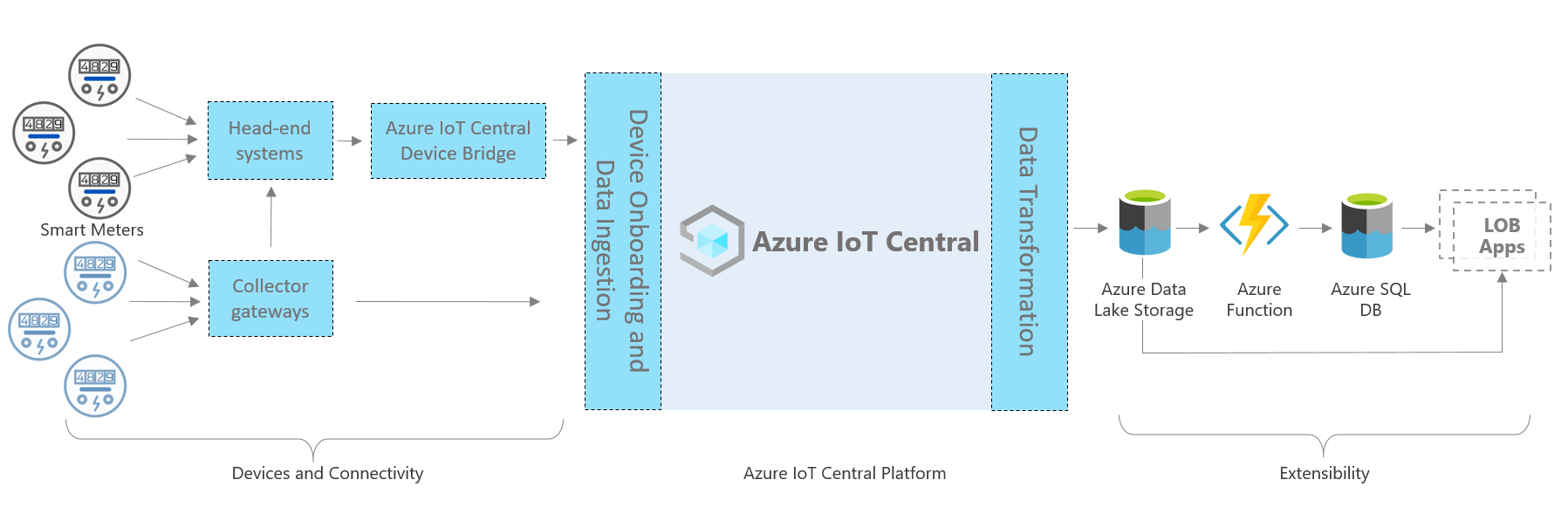
Architektura aplikace se skládá z následujících komponent. Některá řešení nemusí vyžadovat každou součást uvedenou tady.
Inteligentní měřiče a možnosti připojení
Inteligentní měřič zaznamenává data o spotřebě energie a komunikuje s nástroji pro monitorování a další případy použití, jako je fakturace a odezva na poptávku.
Měřič obvykle používá bránu nebo most pro připojení k aplikaci Azure IoT Central. Další informace o mostech najdete v tématu Použití mostu zařízení Azure IoT Central k připojení dalších cloudů IoT k Azure IoT Central.
Platforma Azure IoT Central
Když vytváříte řešení Internetu věcí (IoT), Azure IoT Central zjednodušuje proces sestavování a pomáhá snižovat zátěž a náklady na správu, provoz a vývoj IoT. Pomocí Azure IoT Central se můžete snadno připojit, monitorovat a spravovat prostředky IoT ve velkém měřítku.
Po připojení inteligentních měřičů k Azure IoT Central používá šablona aplikace integrované funkce, jako jsou modely zařízení, příkazy a řídicí panely. Šablona aplikace také používá úložiště Azure IoT Central pro scénáře teplé cesty, jako je monitorování dat měřiče téměř v reálném čase, analýza, pravidla a vizualizace.
Možnosti rozšiřitelnosti IoT Central
Platforma Azure IoT Central nabízí dvě možnosti rozšiřitelnosti: export dat a rozhraní API. Zákazníci a partneři si můžou vybrat mezi těmito možnostmi a přizpůsobit si jejich řešení podle svých konkrétních potřeb.
Partner může například nakonfigurovat export dat tak, aby nepřetržitě odesílal data do Azure Data Lake Storage. Tento partner pak může data Lake Storage používat k dlouhodobému uchovávání dat a dalším scénářům pro ukládání studených cest, jako je dávkové zpracování, auditování a generování sestav.
Požadavky
K dokončení tohoto kurzu potřebujete mít aktivní předplatné služby Azure. Pokud ho nemáte, vytvořte si bezplatný účet před tím, než začnete.
Vytvoření aplikace pro monitorování inteligentních měřičů
Vytvoření aplikace IoT Central:
Na webu Azure Portal přejděte na stránku Vytvořit aplikaci IoT Central. Pokud se zobrazí výzva, přihlaste se pomocí účtu Azure.
Zadejte následující údaje:
Pole Popis Předplatné Předplatné Azure, které chcete použít. Skupina prostředků Skupina prostředků, kterou chcete použít. Můžete vytvořit novou skupinu prostředků nebo použít existující. Název prostředku Platný název prostředku Azure. Adresa URL aplikace Subdoména adresy URL pro vaši aplikaci. Adresa URL aplikace IoT Central vypadá takto https://yoursubdomain.azureiotcentral.com.Šablona Inteligentní analýzy měřičů Oblast Oblast Azure, kterou chcete použít. Cenový plán Cenový plán, který chcete použít. Vyberte Zkontrolovat a vytvořit. Pak vyberte Vytvořit.
Až bude aplikace připravená, můžete na ni přejít z webu Azure Portal:
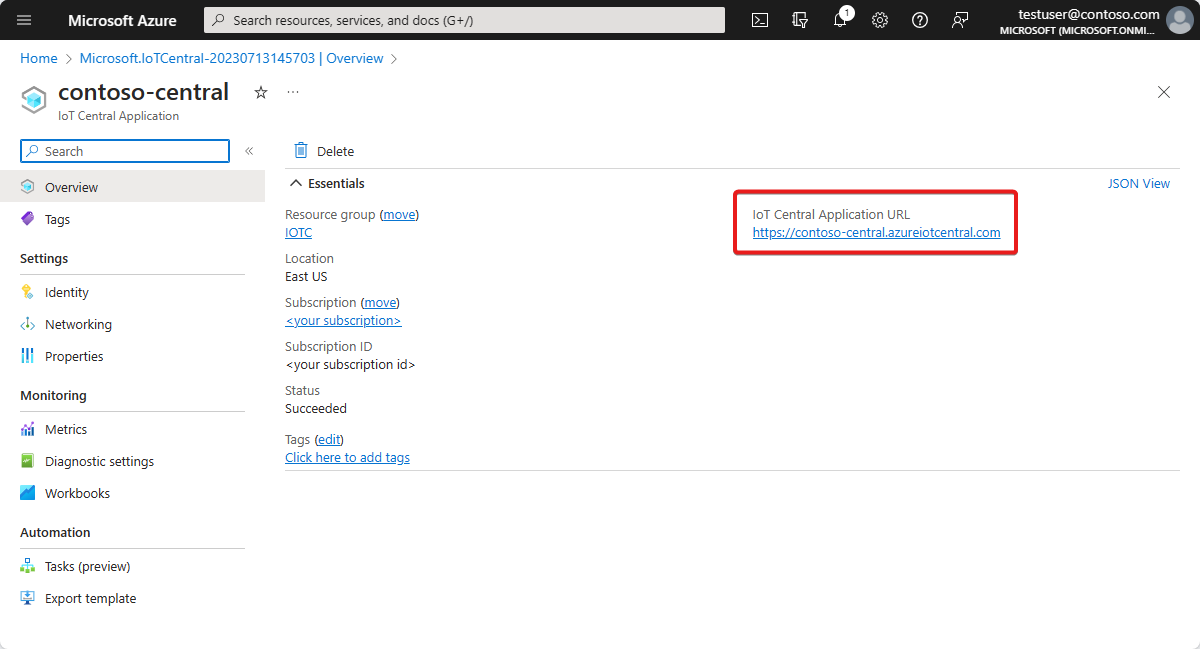
Další informace najdete v tématu Vytvoření aplikace Azure IoT Central.
Projděte si aplikaci.
Následující části vás provedou klíčovými funkcemi aplikace.
řídicí panel
Po nasazení šablony aplikace se dodává s ukázkovým inteligentním měřičem, modelem zařízení a řídicím panelem.
Adatum je fiktivní energetická společnost, která monitoruje a spravuje inteligentní měřiče. Řídicí panel pro monitorování inteligentních měřičů zobrazuje vlastnosti, data a ukázkové příkazy pro měřiče. Řídicí panel umožňuje operátorům a týmům podpory aktivně provádět následující aktivity, než se stanou incidenty podpory:
- Zkontrolujte nejnovější informace o měřiči a jeho nainstalované umístění na mapě.
- Proaktivně zkontrolujte stav sítě a připojení měřiče.
- Monitorujte minimální a maximální čtení napětí pro stav sítě.
- Zkontrolujte trendy energie, napájení a napětí a zachyťte všechny neobvyklé vzory.
- Sledujte celkovou spotřebu energie pro účely plánování a fakturace.
- Proveďte operace příkazů a řízení, jako je opětovné připojení měřiče a aktualizace verze firmwaru. Příkazová tlačítka v šabloně zobrazují možné funkce a neodesílají skutečné příkazy.
Zařízení
Aplikace se dodává s ukázkovým zařízením s inteligentním měřičem. Dostupná zařízení můžete zobrazit tak , že v nabídce vlevo vyberete Zařízení .
Výběrem odkazu pro ukázkové zařízení SM0123456789 zobrazíte podrobnosti o zařízení. Zapisovatelné vlastnosti zařízení můžete aktualizovat na stránce Vlastnosti aktualizace a pak vizualizovat aktualizované hodnoty na řídicím panelu.
Šablona zařízení
Výběrem šablon zařízení v nabídce vlevo zobrazíte model inteligentního měřiče. Model má předdefinované rozhraní pro data, vlastnosti, příkazy a zobrazení.
Přizpůsobení aplikace
Jako správce můžete změnit nastavení pro přizpůsobení uživatelského prostředí ve vaší aplikaci.
Vyberte Vzhled vlastního nastavení> a pak:
- Pokud chcete nastavit obrázek loga masthead, vyberte Změnit.
- Pokud chcete nastavit obrázek ikony prohlížeče, který se zobrazí na kartách prohlížeče, vyberte Změnit.
- V části Barvy prohlížeče můžete nahradit výchozí barvy prohlížeče přidáním šestnáctkových kódů HTML. Další informace o zápisu barev pro HEX hodnoty naleznete v kurzu W3Schools HTML Colors .
Image aplikace můžete změnit na stránce Správa aplikací>.
Vyčištění prostředků
Pokud nechcete tuto aplikaci dál používat, můžete ji odstranit:
- V aplikaci Azure IoT Central přejděte do správy aplikací>.
- Vyberte Odstranit a potvrďte akci.
Další kroky
Kurz: Nasazení a procházení šablony aplikace solárního panelu